Le downgrade n’est possible que pour ceux qui ont déjà leur SHSH sauvegardé sur Cydia sur le firmware qu’ils veulent downgrader avant qu’ils aient fait la mise à jour 4.0. Par exemple, si vous aviez le SHSH de votre iPhone 3GS sauvegardé pour le firmware 3.1.2 et 3.1.3, vous pouvez faire un downgrade au firmware 3.1.2 ou 3.1.3 seulement. Procédez au downgrade que si vous êtes sûr que sur Cydia vous avez votre SHSH sauvegardé pour le firmware concerné :
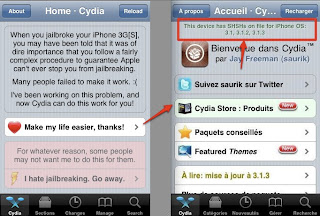
Étape 1 :
Utilisez le navigateur gratuit Mozilla Firefox pour télécharger sur votre bureau le fichier firmware sur lequel vous voulez faire un downgrade :
Firmware 3.1.3 pour iPhone 3GS : iPhone2,1_3.1.3_7E18_Restore.ipsw
Firmware 3.1.2 pour iPhone 3GS : iPhone2,1_3.1.2_7D11_Restore.ipsw
Firmware 3.1 pour iPhone 3GS : iPhone2,1_3.1_7C144_Restore.ipsw
Firmware 3.0.1 pour iPhone 3GS : iPhone2,1_3.0.1_7A400_Restore.ipsw
Étape 2 :
Sur Windows :
Depuis le menu Démarrer, recherchez Notepad > faites un clic droit et sélectionnez « Executer en tant qu’administrateur» > entrez votre mot de passe administrateur. Dans Notepad, cliquez sur Fichier > Ouvrir > naviguez jusqu’au dossier C:\Windows\System32\drivers\etc et sélectionnez le fichier Hosts(Si Notepad ne trouve pas votre fichier Hosts, sélectionnez « Tous les fichiers» au lieu de « Fichiers textes (*.txt)» .
Notepad ouvrira le fichier Hosts. Dans le fichier Hosts, ajoutez 74.208.105.171 gs.apple.com à la fin(si vous avez déjà une ligne gs.apple.com > supprimez-la) > sauvegardez le fichier, puis quittez Notepad :
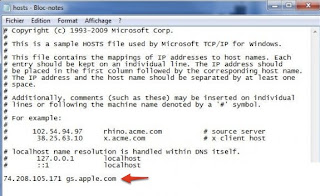
Sur Mac OS X :
Lancez Terminal > Entrez la commande suivante puis appuyez sur Entrer :
sudo /Applications/TextEdit.app/Contents/MacOS/TextEdit /etc/hosts
Entrez votre mot de passe administrateur si on vous le demande.
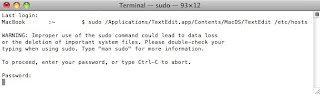
L’application TextEdit ouvrira le fichier Hosts. Dans le fichier Hosts, ajoutez 74.208.105.171 gs.apple.com à la fin(si vous avez déjà une ligne gs.apple.com > supprimez-la) > sauvegardez le fichier, puis quittez TextEdit :
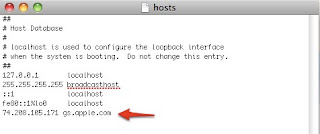
Étape 3 :
Branchez l’iPhone à l’ordinateur et lancez iTunes. Maintenez le bouton principal et le bouton marche/veille pendant 10 secondes. Après ces 10 secondes, relâchez le bouton marche/veille mais continuez à maintenir le bouton principal jusqu’à ce qu’iTunes vous affiche qu’il a détecté un iPhone en mode récupération. Vous pouvez relâcher le bouton principal.
Sur votre iPhone, l’écran doit être noir. Si ce n’est pas le cas, répétez l’étape 2 pour passer en mode DFU :
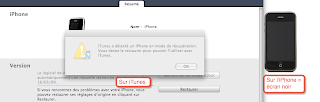
Étape 4 :
Maintenez la touche Shift(sur Windows) ou Alt(sur Mac OS X) et cliquez sur Restaurer :
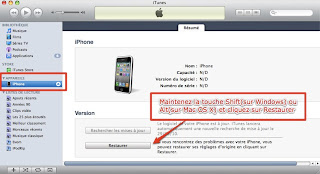
Une fenêtre s’affiche(vous pouvez relâcher la touche Shit(Windows) ou Alt(Mac OS X) du clavier) > allez sur votre bureau où vous avez sauvegardé le fichier firmware téléchargé dans l’étape 1 > sélectionnez le fichier firmware > cliquez sur Ouvrir > suivez les instructions affichées pour restaurer l’iPhone 3GS, puis patientez pendant la restauration > ne débranchez pas l’iPhone de l’ordinateur et ne fermez pas iTunes.
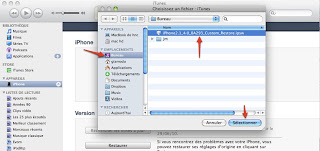
Étape 5 :
Durant la restauration, une barre de progression s’affichera sur votre iPhone puis à un moment iTunes vous affichera une erreur 1011, 1013 ou 1015. C’est normal > fermez iTunes :
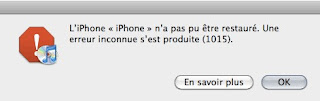
Étape 6 :
Téléchargez RecBoot pour Mac/Windows > décompressez le fichier zip puis lancez l’application RecBoot > cliquez sur Exit Recovery Mode > patientez pendant quelques instants > votre iPhone redémarrera normalement :
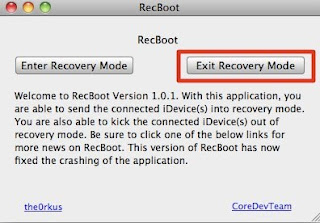
Si la méthode avec RecBoot ne marche pas, essayez la solution ci-dessous:
Fermez iTunes.
Sur votre ordinateur,
avec Windows 32-bits, allez dans C: \Program Files\Common Files\Apple\Mobile Device Support
avec Windows 64-bits, allez dans C: \Program Files (x86)\Common Files\Apple\Mobile Device Support
Créez un nouveau dossier bin dans le dossier Mobile Device Support > glissez et déposez tous les fichiers/dossiers depuis Mobile Device Support dans le dossier bin.
Téléchargez QuickPwn/lien 2 > décompressez le fichier QuickPwn.zip. Votre iPhone doit être branché à l’ordinateur > ouvrez QuickPwn : QuickPwn vous affiche le message suivant : your phone needs to be powered on, please hold the home button and sleep\wake button for 15 seconds > maintenez le bouton principal et le bouton marche/veille pendant 15 secondes > le logo d’Apple s’affiche sur votre iPhone > fermez QuickPwn > votre iPhone redémarre normalement > débranchez votre iPhone de l’ordinateur > redémarrez votre ordinateur.
Sur votre ordinateur :
avec Windows 32-bits, allez dans C: \Program Files\Common Files\Apple\Mobile Device Support
avec Windows 64-bits, allez dans C: \Program Files (x86)\Common Files\Apple\Mobile Device Support
Glissez et déposez tous les fichiers/dossiers depuis bin dans le dossier Mobile Device Support > puis supprimez le dossier bin. Vous pouvez maintenant brancher votre iPhone à l’ordinateur pour le synchroniser sur iTunes.
Votre iPhone est maintenant downgradé à un firmware antérieur.
TU TRUVE TOUT LES APPLICATION SUR 4SHARED.COM